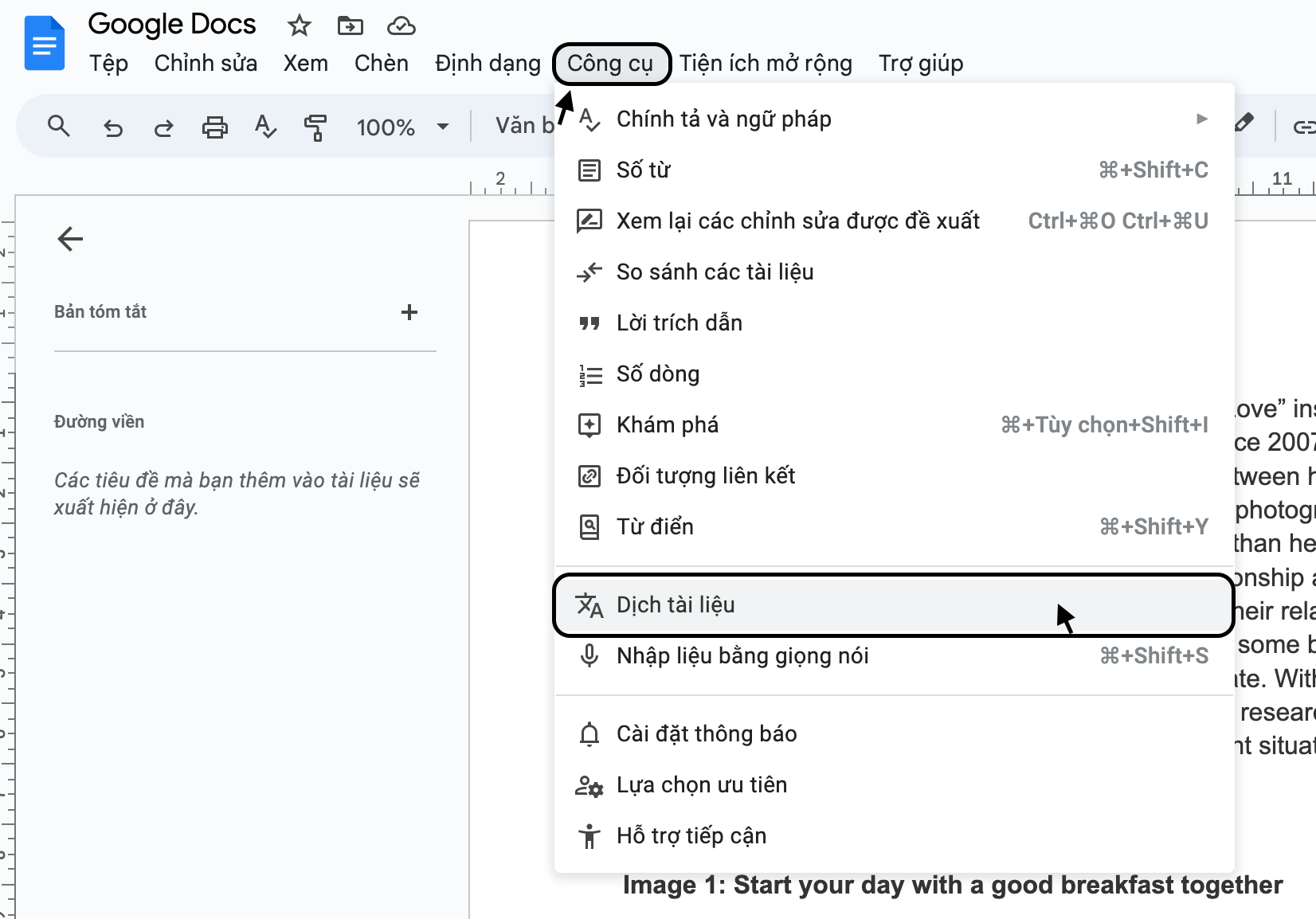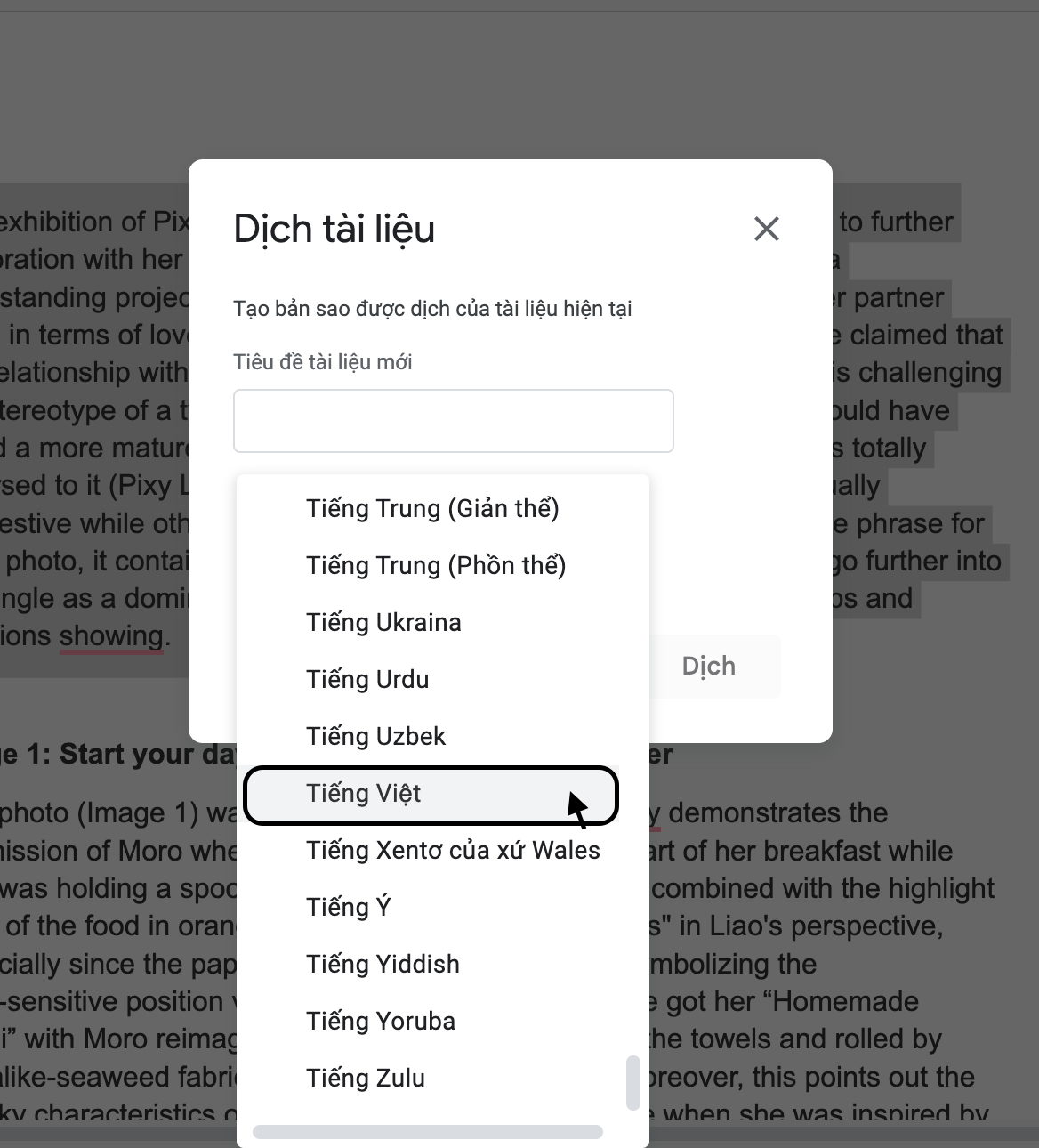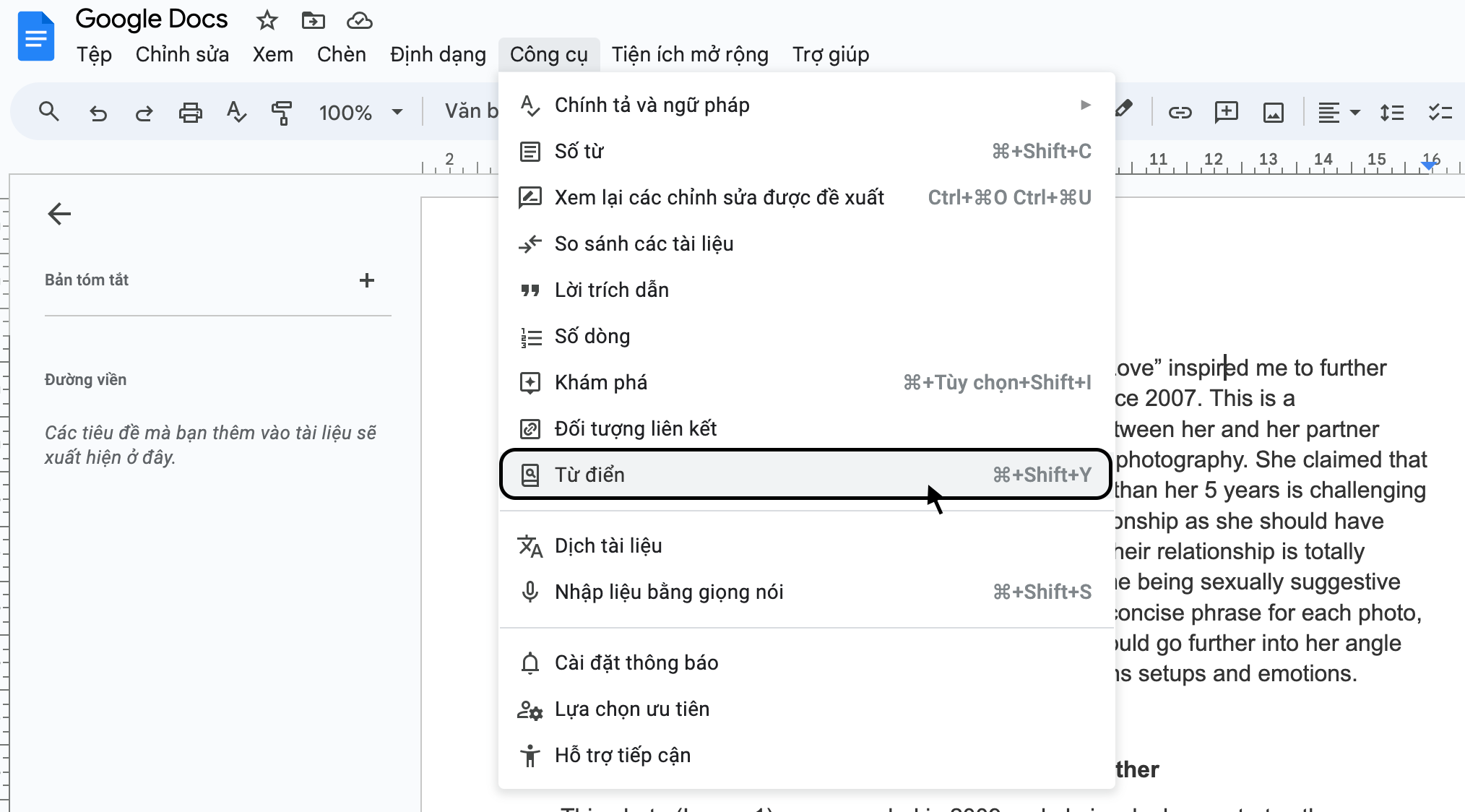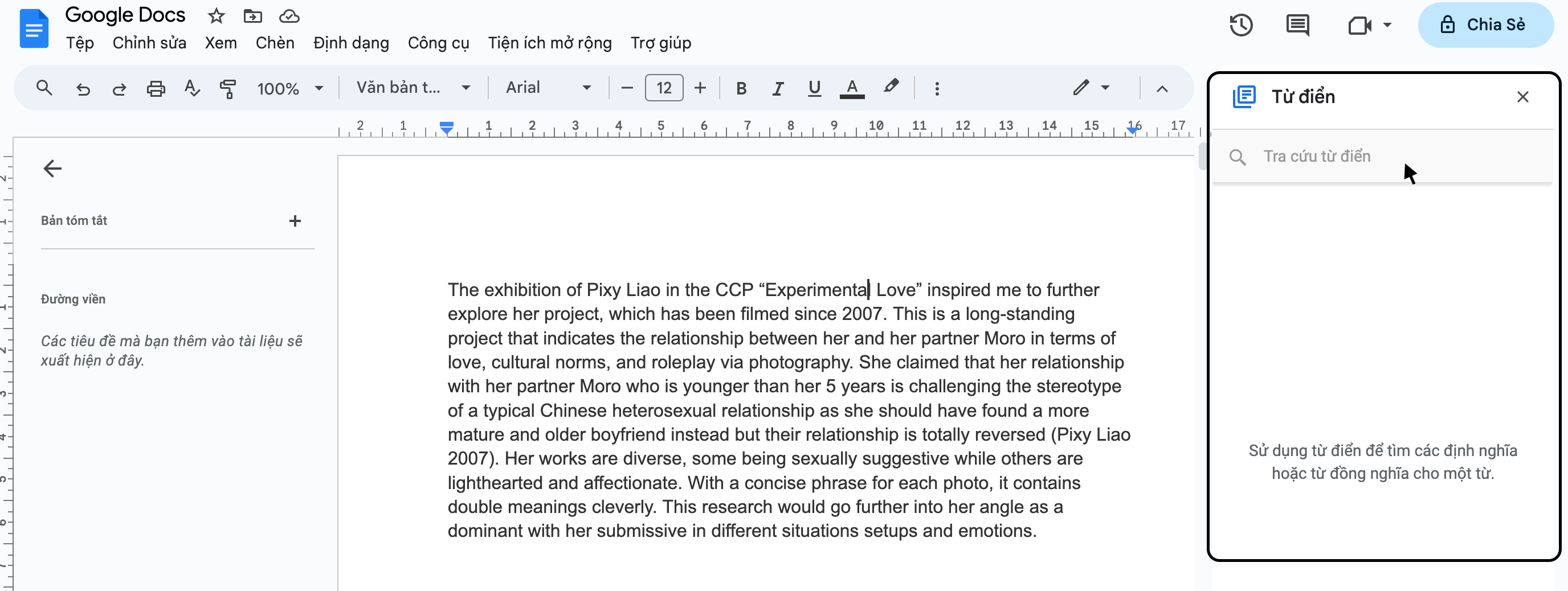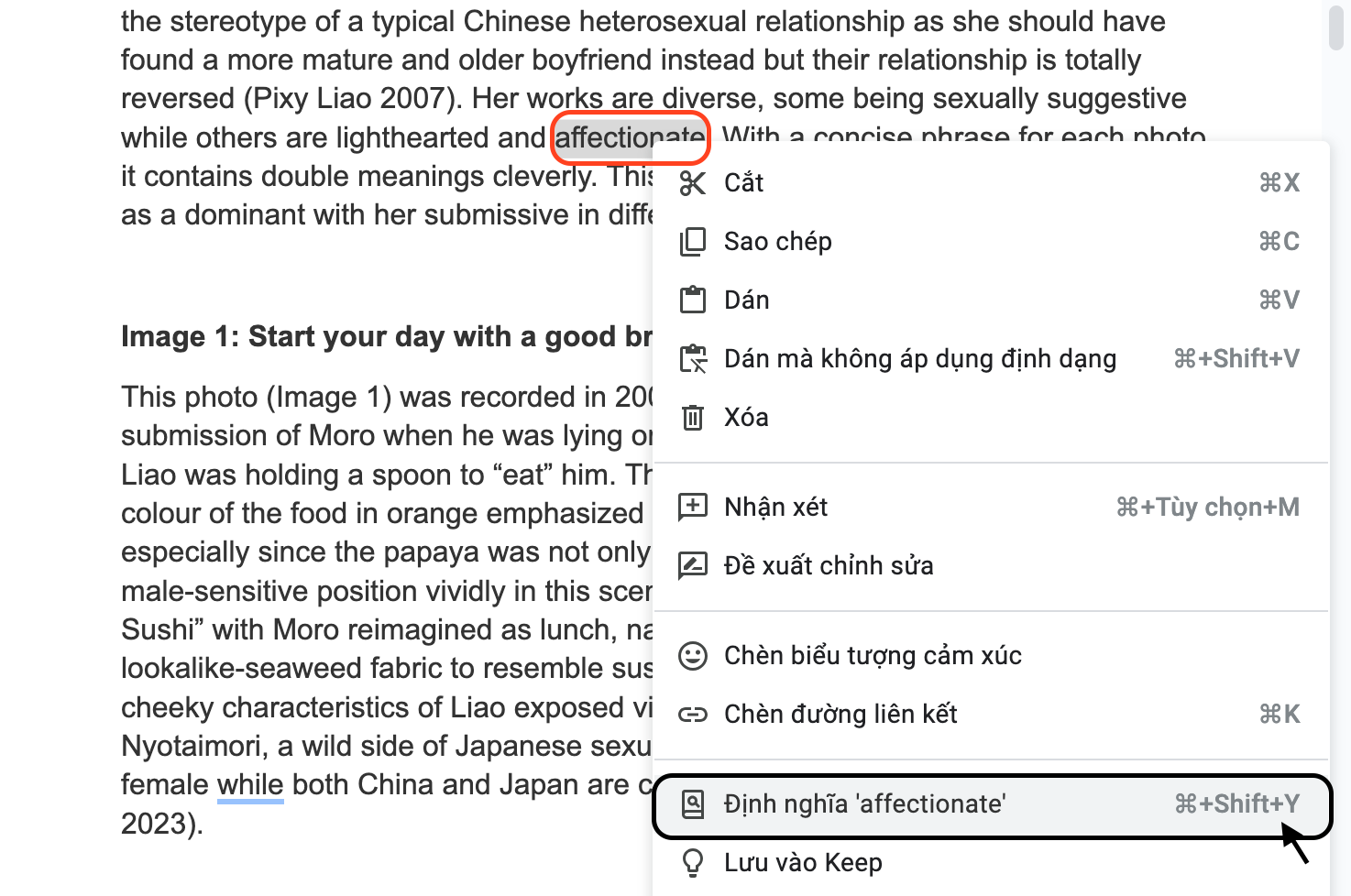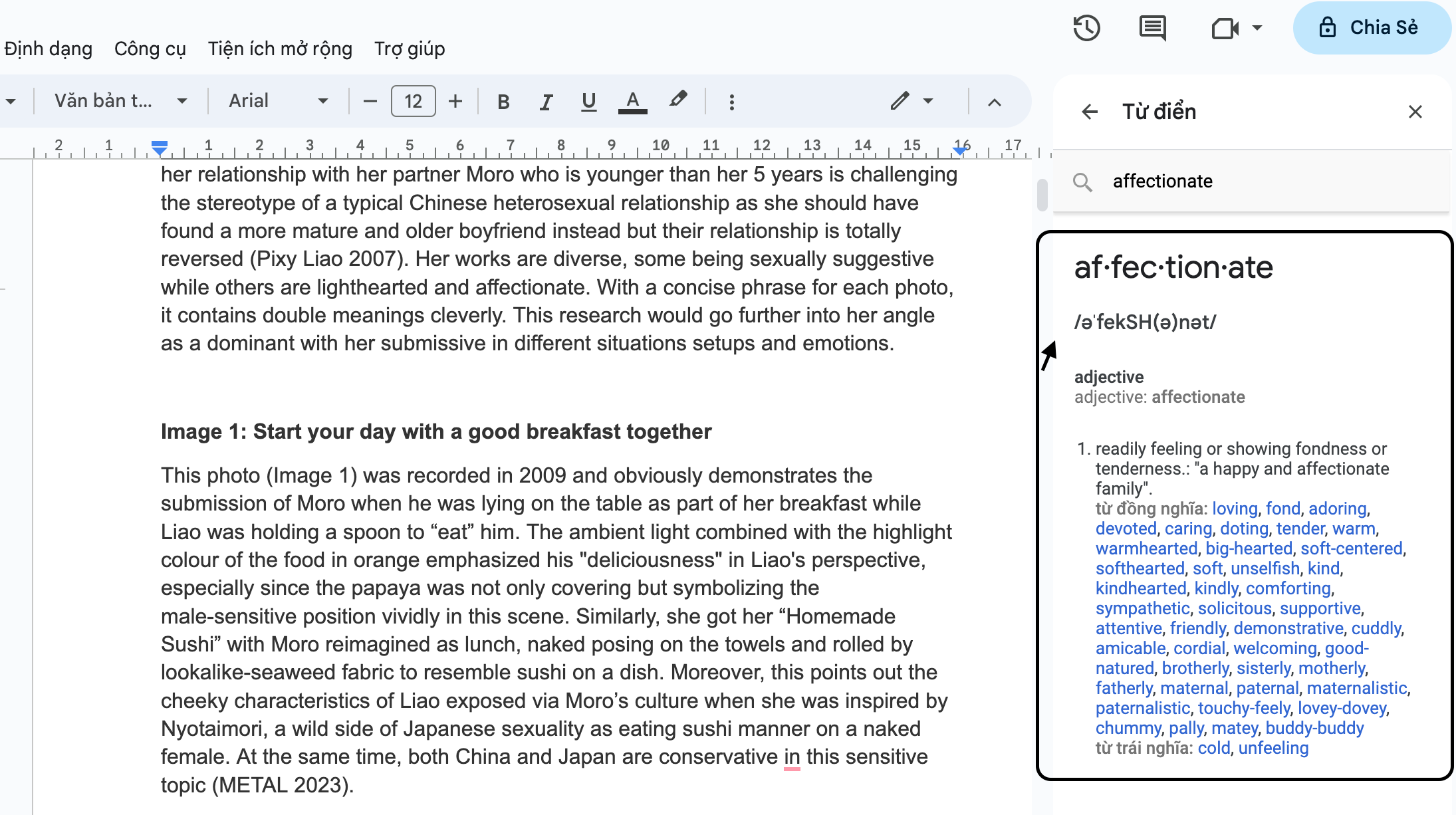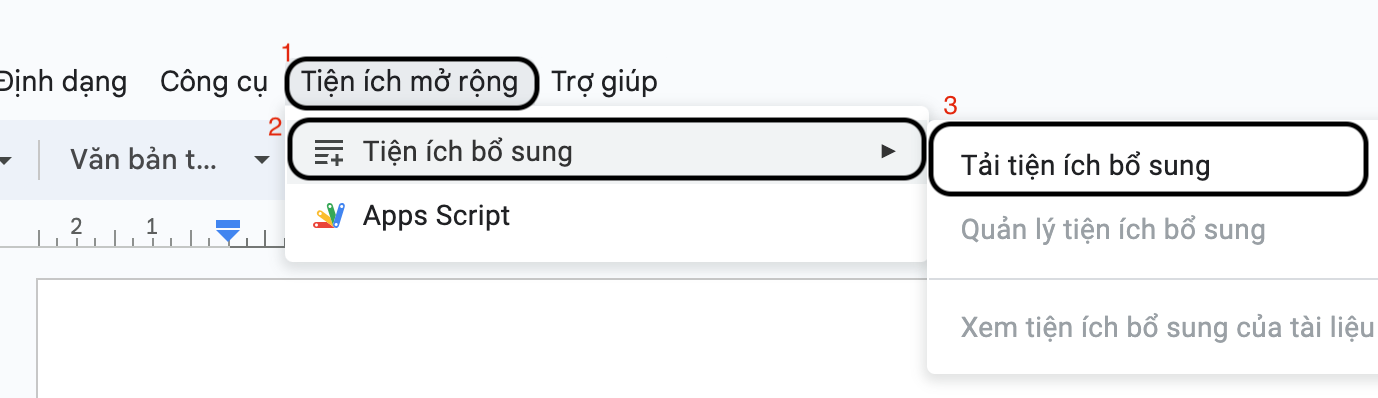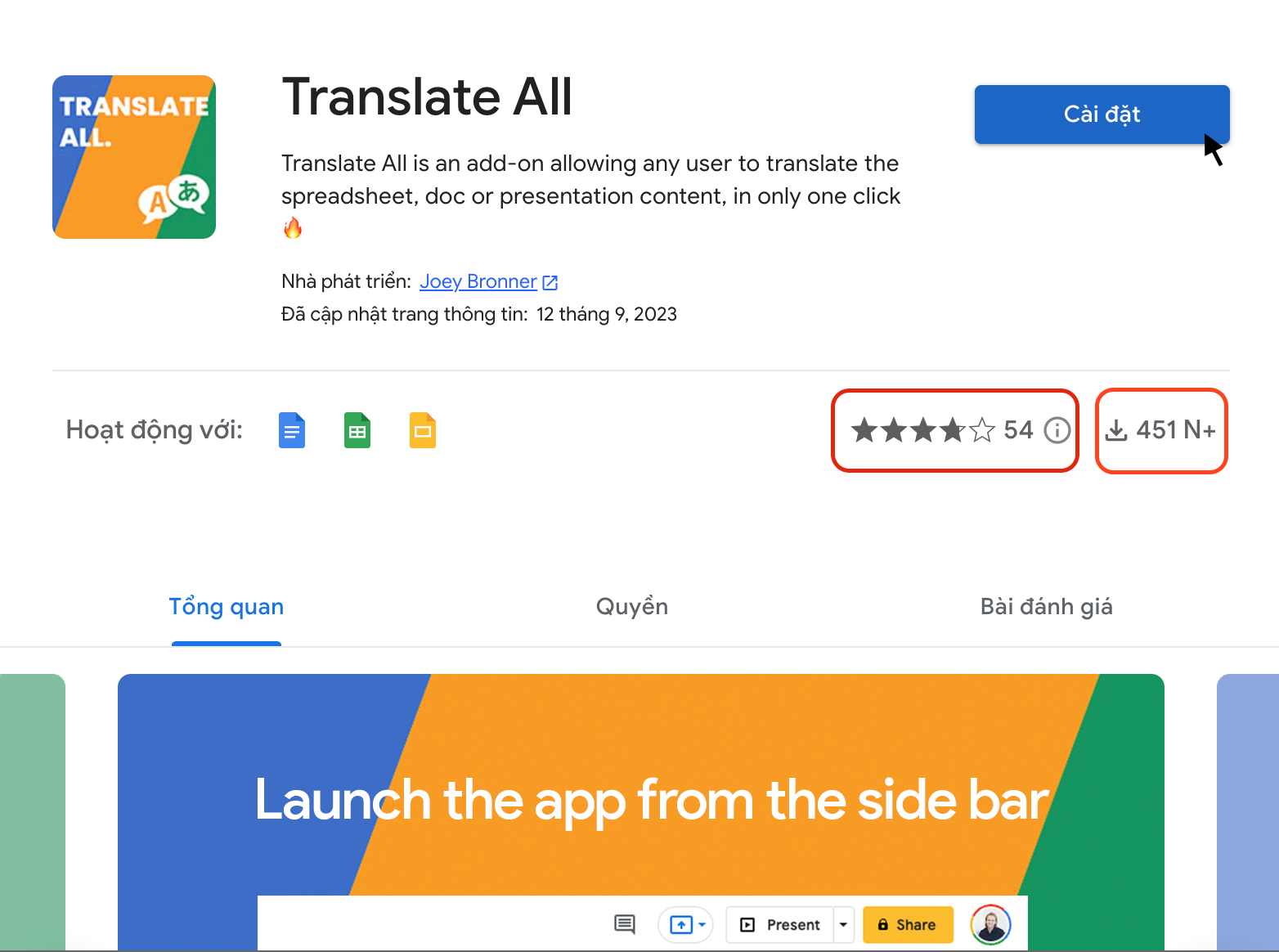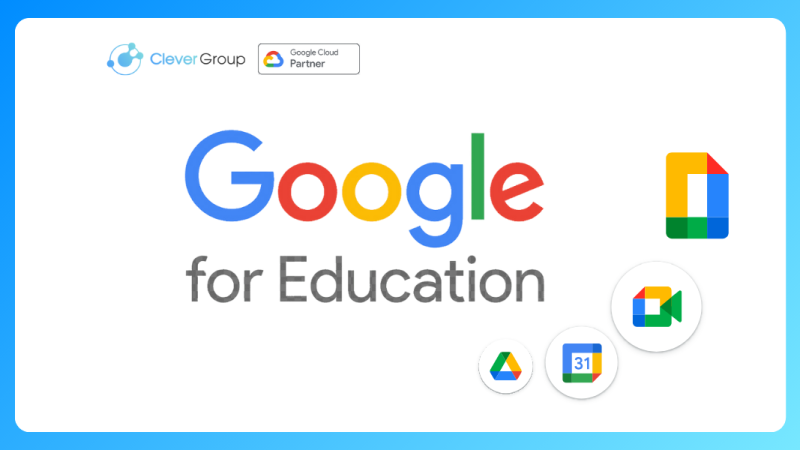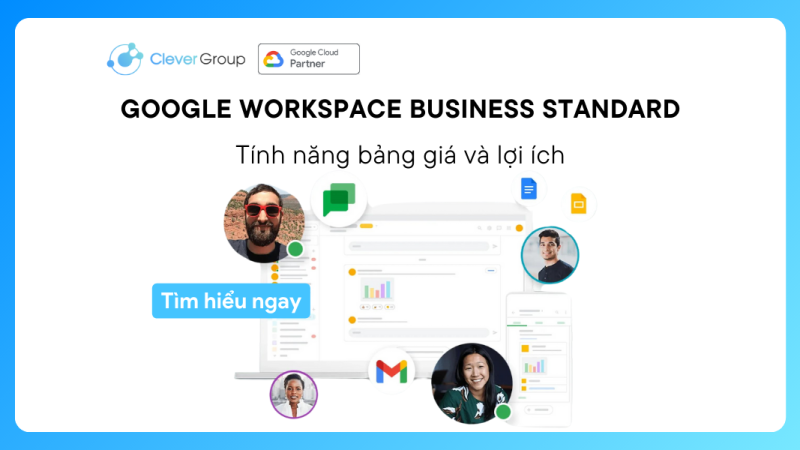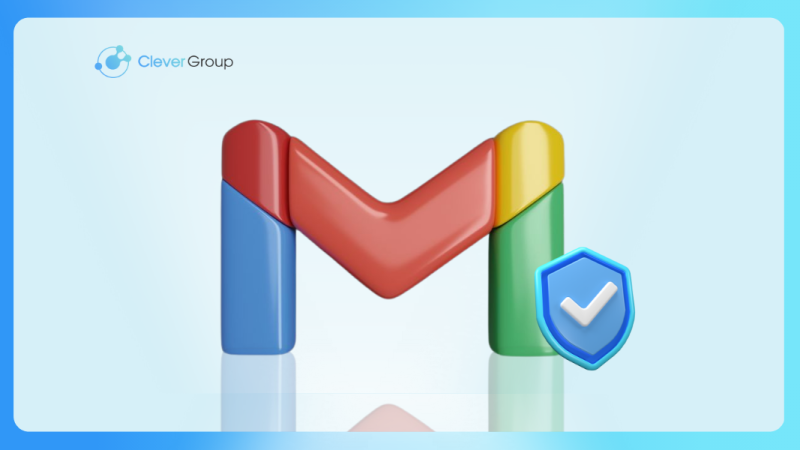Khám phá Google Docs Dịch văn bản và tính năng

Google Docs đã trở thành một trong những công cụ văn phòng phổ biến nhất trên thế giới, với hàng triệu người sử dụng hàng ngày để soạn thảo và chia sẻ tài liệu. Tuy nhiên, có một tính năng bổ sung mà không phải ai cũng biết: khả năng dịch ngay trong văn bản. Trong bài viết này, chúng ta sẽ khám phá cách sử dụng tính năng Google Docs dịch trong văn bản để làm cho quá trình dịch thuật trở nên dễ dàng hơn bao giờ hết.
1. Tính năng Google Docs Dịch là gì?
Google Docs là một công cụ soạn thảo văn bản trực tuyến miễn phí mà Google cung cấp. Google Docs dịch là một tính năng của Google Docs có thể dịch ngay trong văn bản.
Người dùng có thể dễ dàng dịch văn bản từ một ngôn ngữ sang một ngôn ngữ khác mà không cần sử dụng các công cụ dịch bên ngoài. Điều này tiết kiệm thời gian và giúp doanh nghiệp tạo ra tài liệu đa ngôn ngữ một cách hiệu quả.
2. Cách sử dụng tính năng Google Docs Dịch
Sau đây, chúng tôi sẽ hướng dẫn một vài cách sử dụng tính năng ngay trong văn bản một cách tiện lợi.
2.1. Google Docs dịch tài liệu
Chọn văn bản cần dịch:
Khi tài liệu đã mở, hãy chọn tài liệu mà người dùng muốn dịch.
Chọn “Công cụ”:
Tiếp theo, trong thanh menu, chọn “Công cụ” và sau đó chọn “Dịch tài liệu”.
Chọn ngôn ngữ bản dịch:
Trong cửa sổ dịch, người dùng có thể đặt tên cho văn bản dịch mới. Tiếp đến, chọn ngôn ngữ mục tiêu muốn dịch văn bản là tiếng Việt.
Bên cạnh đó, Google Docs cũng hỗ trợ nhiều ngôn ngữ khác nhau. Vì vậy, người dùng có thể dịch từ tiếng Anh sang thứ tiếng khác như tiếng Tây Ban Nha, tiếng Pháp, tiếng Đức, và nhiều ngôn ngữ khác.
Hiển thị kết quả:
Sau khi người dùng đã chọn ngôn ngữ, Google Docs sẽ tự động dịch văn bản và hiển thị văn bản mới ở trang bên cạnh. Như vậy, người dùng có thể dịch toàn bộ tài liệu một cách nhanh chóng và hoàn chỉnh.
2.2. Google Docs dịch với “Từ điển”
Hướng dẫn nhanh:
Người dùng có thể sử dụng phím tắt để mở nhanh công cụ “Từ điển” với tổ hợp phím “Ctrl + Shift + Y” (“Cmd + Shift + Y” trên Mac) hoặc làm theo hướng dẫn cụ thể sau:
Chọn “Công cụ”:
Trong thanh menu, chọn “Công cụ” và sau đó chọn “Từ điển”.
Nhập từ cần dịch
Một cửa sổ có tên “Từ điển” sẽ hiện ra ở phần bên phải của văn bản. Giờ thì người dùng có thể nhập từ mình cần dịch vào từ điển để tra cứu nhanh chóng.
2.3. Tính năng “Định nghĩa”
Chọn từ cần dịch:
Khi người dùng đã mở tài liệu, bôi đen từ hoặc cụm từ mà người dùng muốn dịch.
Chọn “Định nghĩa”:
Sau khi người dùng bôi đen từ cần dịch, nhấp chuột phải lên từ đó và chọn “Định nghĩa” từ menu xuất hiện.
Xem Định nghĩa:
Cửa sổ “Từ điển” sẽ hiện ra với giải thích của từ hoặc cụm từ đó.
2.4. Sử Dụng “Tiện ích bổ sung” (Add-ons)
Chọn tính năng
Trên thanh menu chính, chọn “Tiện ích mở rộng” (Extensions), sau đó chọn “Tiện ích bổ sung” (Add-ons)
Đọc thêm: Tổng quan thông tin về Google App Scripts là gì?
Tìm “Tiện ích bổ sung”
Trong cửa sổ “Tiện ích bổ sung,” người dùng có thể tìm kiếm các tiện ích dịch ngôn ngữ bằng cách sử dụng thanh tìm kiếm. Hãy tìm các tiện ích bằng cách sử dụng từ khoá “Translate” hoặc “Translator.”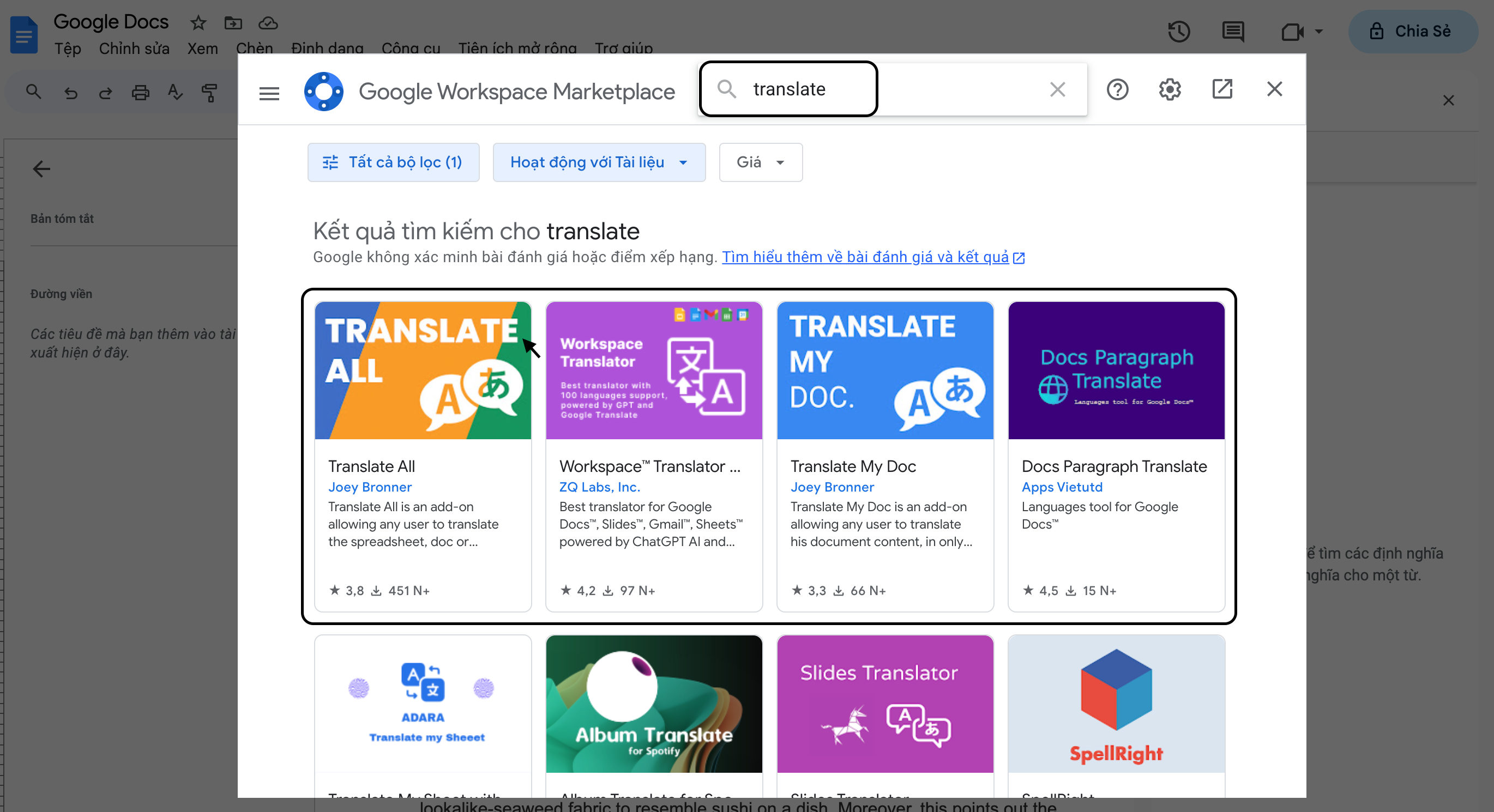
Đọc thêm: Khám phá ứng dụng và tiện ích tuyệt vời trên Google Workspace Marketplace
Cài Đặt “Tiện ích bổ sung”:
Khi người dùng đã tìm thấy tiện ích phù hợp, nhấp vào nút “Cài đặt” để cài đặt nó vào Google Docs. Trước khi cài đặt, người dùng có thể kiểm tra điểm đánh giá và lượt tải xuống. Cũng như nhiều thông tin tổng quan ngay trong Google Docs.
Bây giờ, Google Docs đã được cài đặt tiện ích, người dùng có thể sử dụng nó để dịch văn bản.
3. Lợi ích sử dụng Google Docs Dịch
Tính năng dịch của Google Docs mang lại nhiều lợi ích cho người dùng:
Tiết kiệm thời gian
Không cần mở trình dịch riêng biệt, người dùng có thể dịch ngay trong tài liệu của mình để tiết kiệm đáng kể thời gian khi khôn cần sử dụng các công cụ ngoài cửa sổ.
Dễ dàng tạo tài liệu đa ngôn ngữ
Đây là một công cụ mạnh mẽ cho các dự án đa ngôn ngữ, dịch thuật và quốc tế. Hiện nay, nó đang hỗ trợ lên đến hơn 100 ngôn ngữ khác nhau.
Chỉnh sửa dễ dàng
Người dùng có thể tận dụng tính năng tiện lợi của Google Docs dịch nhanh chóng. Cũng như chỉnh sửa kết quả dịch ngay trong tài liệu để đảm bảo tính chính xác và phù hợp ngữ cảnh.
Kết luận
“Google Docs dịch” là một trong những tính năng hữu ích nhất mà không phải ai cũng biết. Nó giúp người dùng tiết kiệm thời gian khi cần dịch văn bản trong tài liệu của mình. Với tính năng này, đa dạng ngôn ngữ tài liệu dễ dàng hơn bao giờ hết.
Hy vọng rằng bài viết này đã giúp người dùng hiểu rõ hơn về tính năng dịch trong Google Docs và cách sử dụng nó trong công việc hàng ngày của doanh nghiệp.